Windows 7 Service Pack 1 je uvolněn, ale měl byste jej nainstalovat?
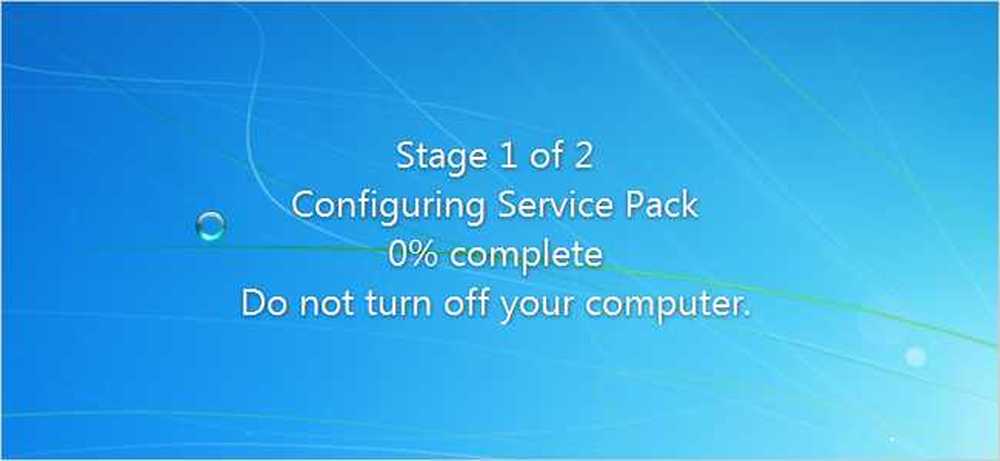
Microsoft právě vydal finální verzi aktualizace Service Pack 1 pro systém Windows 7, ale měli byste všechno zlikvidovat a projít procesem instalace? Kde to můžeš dostat? Máme pro vás odpovědi.
Pokud jste nikdy předtím neinstalovali aktualizaci Service Pack, je to jen velká sada oprav a změn pro váš operační systém, která je součástí balíčku s velkým množstvím tuku, aby bylo pohodlnější, pokud budete přeinstalovat - pokud jste aktualizaci systému Windows aktualizovali většinu oprav již nainstalovaných prostřednictvím služby Windows Update.
Odpovědi na otázky, které byste měli klást
Ať se chystáte tyto otázky položit, nebo ne, dáváme vám odpovědi, které skutečně potřebujete vědět.
- Kde ho stahujete?
Zatímco si můžete stáhnout aktualizaci service pack ručně z webu Microsoft Download, měli byste prostě prostě projít Windows Update a odtamtud vyberte volitelnou aktualizaci SP1, protože stačí stáhnout přesně to, co potřebujete. Více o tomto níže. - Je to v systému Windows Update? Získám to automaticky?
Ani náhodou. Je to volitelná aktualizace (v tomto okamžiku) v systému Windows Update, takže si ji získáte pouze v případě, že se rozhodnete jej nainstalovat. - Zajišťuje to větší bezpečnost?
Pokud jste z Windows Update ještě neinstalovali nějakou chvíli, nejdřív se na tebe hanbu! Je důležité, abyste se aktualizovali! Také toto vydání je v podstatě velký tlustý roundup všech bezpečnostních oprav a oprav chyb, protože Windows 7 byl propuštěn, v kombinaci s několika extra bitů funkčnosti. Pokud máte službu Windows Update nastavenou na automatickou, aktualizace service pack vám nezabrání. - Jak dlouho trvá instalaci?
Doba instalace není strašně dlouhá, asi 30 minut, ale v závislosti na vašem připojení k internetu bude chvíli trvat, než stahujete. Nejlepším řešením je spustit instalaci a na chvíli odjet. - Měla bych všechno pustit a nainstalovat ji dnes?
Ne, pokud se nudíte nebo nebudete spoušť aktualizovat po dlouhou dobu. Je to velmi málo, pokud jde o nové funkce, a vy byste měli lépe čekat, než se spustí stahování. Existuje také možnost problémů, takže možná budete chtít počkat.
Pokud si ji chcete stáhnout přímo, můžete tak učinit z webu Microsoft Download.
Nové funkce v aktualizaci Service Pack 1
Ve SP1 není ani spousta nových věcí, alespoň z pohledu koncového uživatele. Zde je stručný seznam věcí, které by vám mohly záležet:
- Vylepšený výkon zvukových zařízení HDMI: tam je malá aktualizace, která pomáhá spolehlivost audio zařízení HDMI po restartu. Toto je uvedeno v poznámkách k vydání, ale opravdu připomíná opravu chyby.
- Opravené chování při tisku dokumentů XPS se smíšenou orientací: Pokud se pokoušíte vytisknout dokumenty ve formátu XPS, které mají ve stejném dokumentu stránky na šířku a na výšku, budou nyní tisknuty správně. Všichni 5 z vás se mohou radovat.
- Změna chování funkce "Obnovit předchozí složky při přihlášení": Pokud jste použili funkci "Obnovit předchozí složky při přihlášení" ve složce Možnosti, složky by se obnovily do kaskádované sady oken. Teď se vrátí tam, kde jsou.
- Podpora rozšířených vektorových rozšíření (AVX): podporuje novější rozšíření procesoru, které zlepšuje výkon pro aplikace s intenzivním pohybem.
- Vylepšená podpora pro pokročilé formáty (512e) Paměťová zařízení: výrobci pevných disků přecházejí na novou velikost 4kB fyzického sektoru a nyní Windows 7 to podporuje lépe.
Existuje mnoho dalších opravených chyb a oprav zabezpečení, ale podle dokumentace společnosti Microsoft jsou to nejvýraznější.
Instalace aktualizace Windows 7 Service Pack 1
Přejděte na Windows Update pomocí vyhledávacího pole Start Menu a potom klikněte na odkaz "Důležité aktualizace jsou k dispozici". Pokud se vám tento odkaz nezobrazuje, klikněte na "Zkontrolovat aktualizace" na levé straně a měl by se zobrazit.
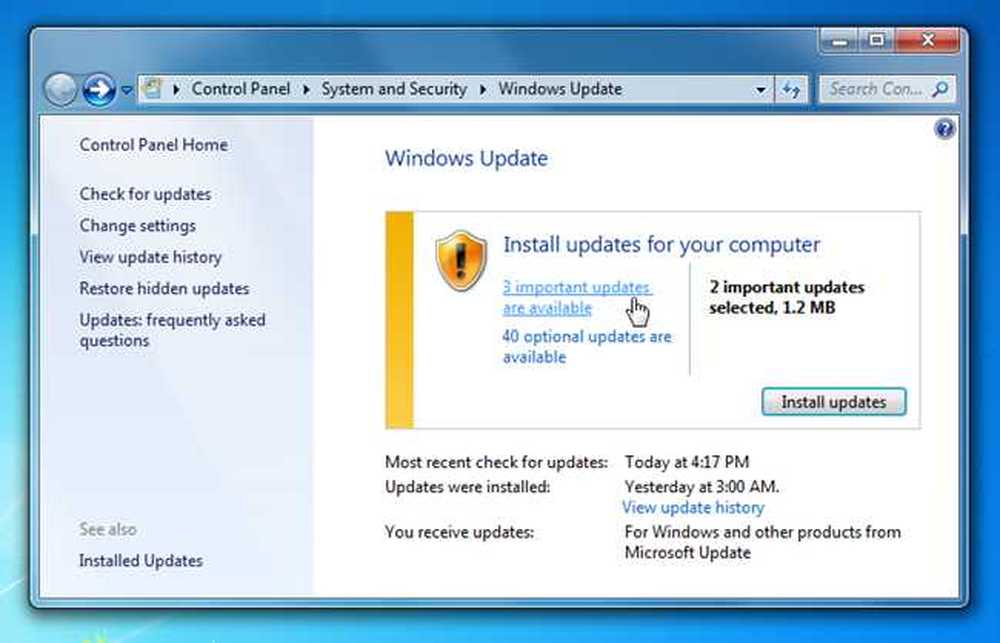
V seznamu byste měli vidět aktualizaci Windows 7 Service Pack 1 a budete ji muset zkontrolovat (ve výchozím nastavení není zaškrtnuto).
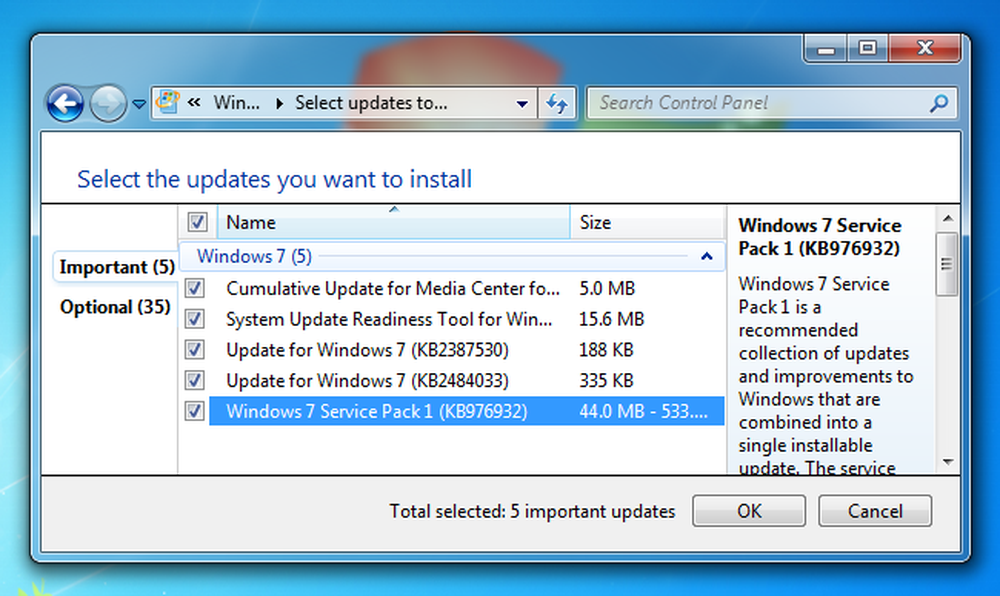
Klepněte na tlačítko OK a pak jej nainstalujte a pak jen počkejte. Trvá to chvíli trvat, než se stáhne, a jakmile dokončí stahování, bude vás muset restartovat.
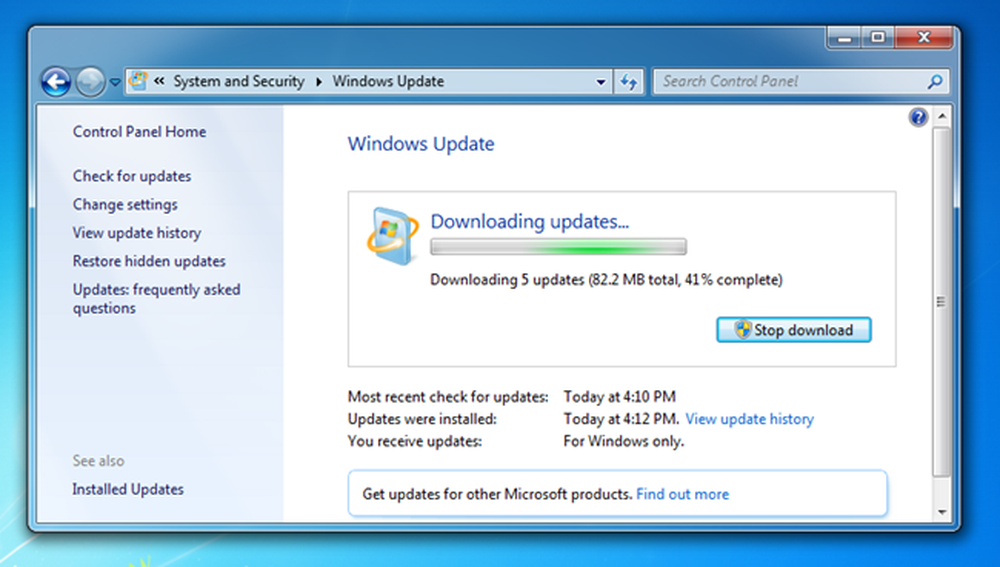
Po uplynutí více času budete restartován, věci se stane a pak se zobrazí dialog, který říká, že je nainstalován.
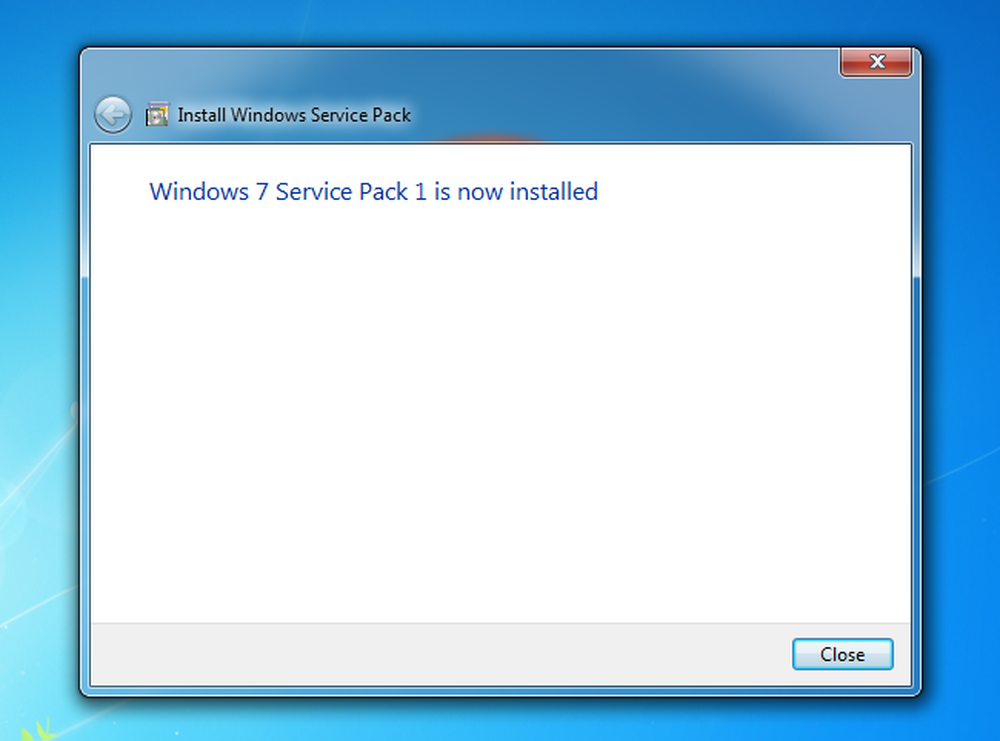
V tomto dialogu je spousta prázdného místa. Zdá se, že by tam mohli dát obrázek, nebo je zmenšili.




